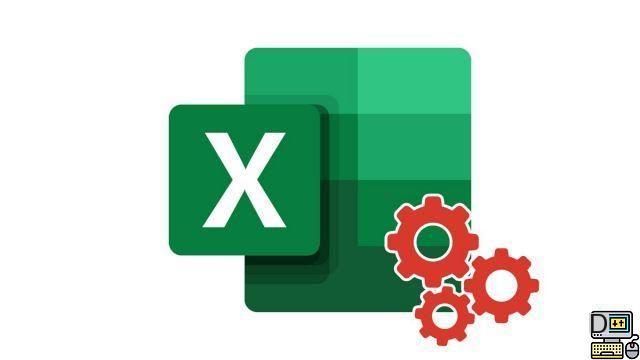
Una de las dificultades más comunes en Excel es la creación de un menú desplegable que le permite elegir entre varios valores predefinidos. En este tutorial, veremos una forma de crear este tipo de lista.
Crea una lista desplegable en Excel
- Enumere la información que desea incluir en su menú desplegable, luego seleccione una celda en la que desea que aparezca la lista desplegable.
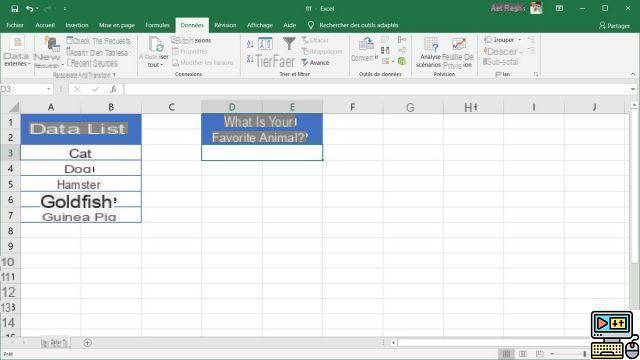
- En la pestaña Datos Personales en la cinta haga clic en el botón Validación de datos.
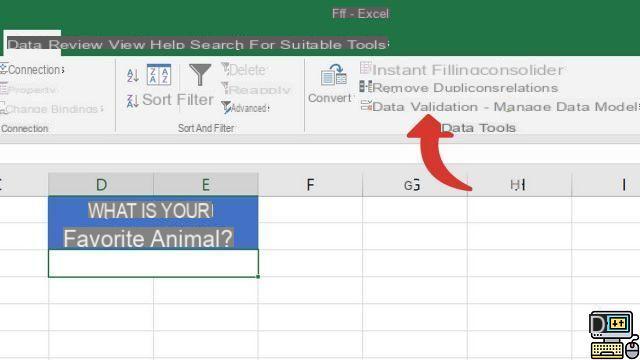
- En el diálogo Validación de datos en la opcion permiso, seleccione Lista.
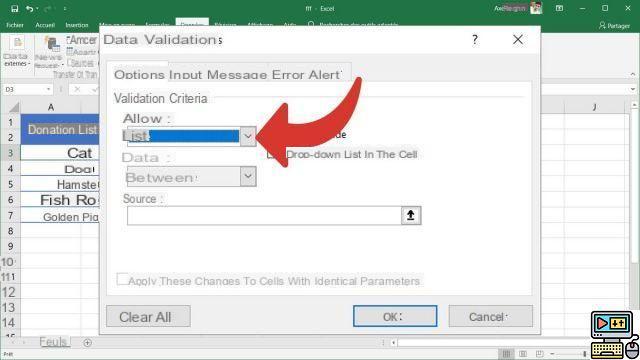
- Luego haga clic en el ícono de flecha pequeña al lado del cuadro de texto dedicado a la opción Source.
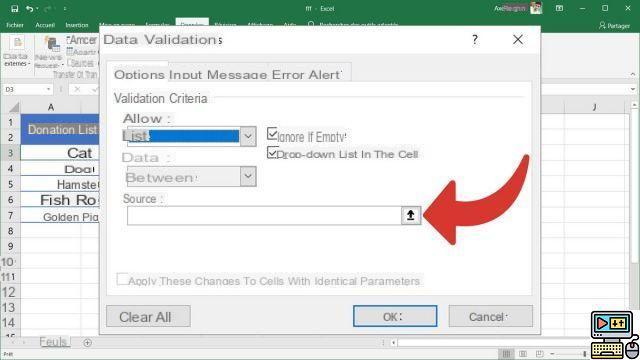
- Seleccione las celdas que contienen los datos que desea que aparezcan en la lista desplegable, luego presione la tecla Intro en su teclado, luego el botón OK cuadro de diálogo para confirmar su acción.
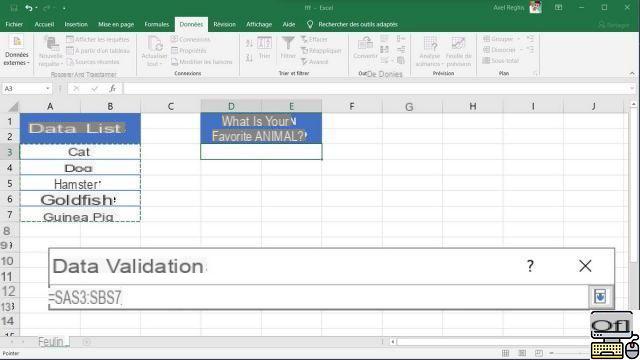
- La celda que seleccionó anteriormente ahora contiene una lista desplegable.
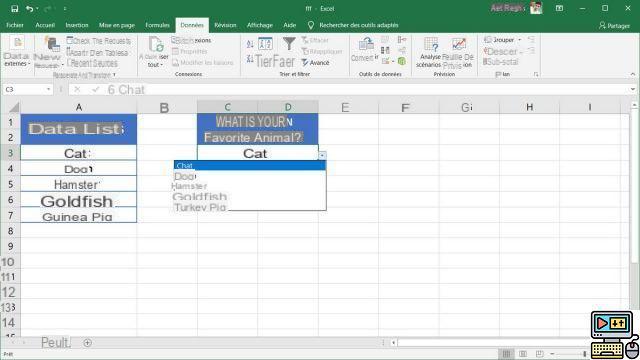
40 ">Este tutorial es presentado por el entrenador Jean-Philippe Parein.
Encuentra su rumbo Aprender y dominar la guía completa de PowerPoint
en su totalidad en Udemy.


























